
Linux Ubuntu, caracteriza-se por ser um sistema leve e simples, altamente recomendado para aproveitar as vantagens dos PCs mais antigos, este sistema operacional possui uma grande variedade de ferramentas úteis para trabalhar, jogar ou entreter.
Devido ao seu baixo peso e grande repertório de ferramentas, é uma das mais famosas distribuições Linux, possuindo um grande número de usuários, sendo classificado entre os melhoresEm conjunto com o Fedora, o Linux mint também é frequentemente comparado ao Xubuntu, uma versão do Linux que consome poucos recursos.
Como inicializar um USB com Linux Ubuntu?
Inicializando uma memória USBÉ o processo anterior à instalação de um sistema operacional, já que neste são instalados os respectivos programas que saberão identificar a BIOS do PC durante o processo de instalação, para inicializar um USB, temos várias opções.
Se começarmos com um sistema Linux, uma boa alternativa é usar Unetbootin, que é uma ferramenta multiplataforma que tem por objetivo inicializar via USB, podendo ter as imagens ISO de diferentes sistemas ao mesmo tempo.
Depois de instalar o programa e executá-lo, aparecerá uma janela cinza, no canto inferior direito veremos um botão com 3 pontos “…”, clicaremos e ele nos pedirá para selecionar uma imagem ISO, marcamos aquela do Linux Ubuntu e passamos a escolher nossa memória USB e aceitá-la. Se tivermos problemas para localizar o arquivo, podemos procurá-los no Terminal, com os comandos “Localizar e Encontrar”.
Se estivermos no Windows, seja qual for a versão, vamos usar “Rufus”, um programa de inicialização de memória USB, também possui um menu simples; em que selecionamos o ISO correspondente, depois o destino (nosso USB) e finalmente aceitamos.
Como instalar o Ubuntu a partir do Windows?
Se estivermos no Windows e quisermos mudar para o Ubuntu, ou apenas adicioná-lo como um sistema secundário, devemos primeiro criar um memória USB com o sistema; Existem muitas versões do Linux Ubuntu, e irá variar qual é a melhor para você, dependendo de suas necessidades.
Uma vez que o arquivo é criado no USB, devemos desligar nosso computador, é importante saber qual é a marca da nossa placa-mãe; ou de que marca é o nosso laptop, este, a fim de saber qual tecla abre o menu de boot.
Normalmente é “F8” ou “F11”, ligamos nosso equipamento e pressionamos a tecla iniciar várias vezes; Devemos obter um menu, normalmente é azul, no qual selecionaremos aquele com o nome de nossa memória USB.
Ao fazer isso, outro menu aparecerá com várias opções, devemos marcar aquele que diz “Ubuntu”; e iniciaremos a instalação, ele nos pedirá para selecionar o idioma de nossa preferência, também teremos que escolher o layout de nosso teclado; A seguir, pedir-nos-á para saber que tipo de instalação queremos, devemos dar “instalação normal ou completa”.
Se quisermos manter nosso sistema Windows, teremos que marcar “Instalar junto com o Windows”, e seremos solicitados a saber quanto espaço queremos atribuir ao aplicativo, é importante saber que o Ubuntu oferece grande liberdade para fazer modificações no sistema, portanto, é importante conhecer alguns dos comandos mais importantes do o sistema para lidar com isso mais facilmente.
Como instalar o Ubuntu de outra versão do Linux?
Se já temos outra distribuição Linux em nosso computador e queremos mudá-la para Ubuntu, ou apenas temos uma versão antiga e queremos atualizar; o processo é semelhante ao que faríamos se estivéssemos no Windows.
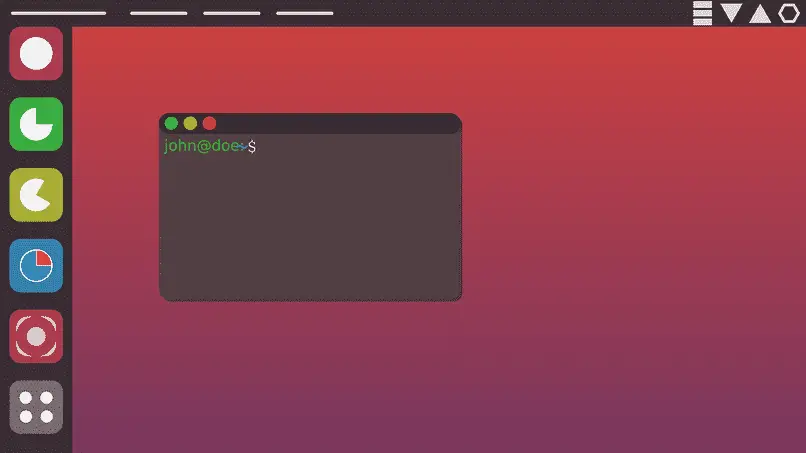
Quando vamos realizar este processo, muitas pessoas se perguntam se é necessário atualizar o BIOS e como fazê-lo, mas na realidade isso não é necessário, pois o Ubuntu pode funcionar em sistemas de poucos recursos facilmente. Assim que inicializarmos nosso USB com Unetbootin; Continuaremos a reiniciar nosso computador e pressionar a tecla para abrir o menu de boot, uma vez que esteja aberto.
Selecionamos o drive USB que o sistema possui e o abrimos com enter; O instalador abrirá e escolheremos o idioma, o teclado e o fuso horário que nos corresponde. Podemos escolher entre remova qualquer outra versão do Linux; ou instale-o em paralelo, após isso o programa finalizará a instalação automaticamente, deixando você na área de trabalho, pronto para o uso.